November 2020
広角単焦点レンズのSEL20F18Gを導入
2020/11/23 12:13 カテゴリ:camera & video cam
α7iiiを購入してから、2年以上経ったが、不満があるとすれば、重さ。
特に、広角ズームのSEL1635Zを付けて使っていると、写りは最高だけど、本体が650gで、SEL1635Zが518g、合わせて1.2kg近く、とさらに重くなる。
αシリーズで、好きな組み合わせは、α7とSEL55F18Zだったが、これは755g。
倍まではいかないが、それに近い。確かに重いわけだ。
あと、もう少し軽いレンズがないかな、と特に感じたのは、ジンバルのG6 Maxを買ったので、α7iiiを載せようとしたら、SEL1635Zだと、大きくてまともに使えなかった。
広角で軽いレンズはないかな、と思っていると、春にソニー純正の単焦点SEL20F18Gがでていた。
これは、20mmでかつ、F1.8で明るい。しかも、373gと100gぐらいは軽い。
SEL55F18Z以来の単焦点だが、単焦点は割と好き。
評判もよいみたいだし、手に入れたいな、と。
とはいえ、10万越えのレンズなので、安く買うチャンスを見計らっていた。ちょうどこの間、超PayPay祭で、13万円ぐらいのが、実質9.5万円以内で買えたので、注文してみた。

早速到着。

思っていたよりは、大きくて、大きい。

α7iiiに装着しても、ずっしり感はある。まぁギリギリ1kgオーバーなのでしかたない。
とはいえ、SEL1635Zよりは、やはり軽くて、コンパクト。

早速、撮ってみたが、これはいい。

SEL1635Zは、明るさがF4だったので、ちょっと暗いし、ぼかして使うという感じではなかった。広い風景は最高だけど。

SEL20F18Gは、F1.8と明るくてボケる。

自分の場合、ブログ用のモノの写真を撮る、ということでは、この明るさは、素晴らしい。

あと、めっちゃ寄れる。
同じ単焦点でも、SEL55F18Zは、最短撮影距離が割と遠くて、ちょっと離れないといけない。
それが、このSEL20F18Gは、カタログ上は、18cm。レンズ前で実測したら、6cmぐらいまで寄れる。

あと、AF/MFの切り替え機能と、絞りリングもあるが、これもいい。
モノなど、止まっているものを撮るときは、MF、それ以外はAF、といきたいところだが、α7は、簡単な切り替えボタンがない。カスタムで割り当ててもいいんだけど、頻繁にカメラを触るわけではないので、結構覚えていない。
でも、レンズについていれば、変えたい時にすぐに変えられて、とてもいい。
手持ちのレンズだと、70-200の望遠Gレンズにはついていたけど、あまり使う機会がなかった。
モノ撮りする機会が増えそうな、このレンズにはあるのはうれしい。
まとめると、かなり気に入った。多分、α7iiiには、これをつけっぱなしにするんじゃないかな。
感覚的には、昔PENTAX K-01にシグマの30mmF1.4の単焦点を持っていたが、それにかなり近い。思えば、あれが最初の交換式レンズだったなぁ。
SEL1635Zとの使い分けでは、16mmという超広角が存在価値になるけど、使用頻度が低ければ、手放してもいいかも。
あと、軽量化を考えると、まったく興味なかったα7cが、俄然、魅力的に感じてきた。
ただ、比較表みていると、アンチダストとか、WiFi非対応?とか、いくつか機能差分もあるみたいだから、まぁ、α7iiiで慣れる方がよさそう。
特に、広角ズームのSEL1635Zを付けて使っていると、写りは最高だけど、本体が650gで、SEL1635Zが518g、合わせて1.2kg近く、とさらに重くなる。
αシリーズで、好きな組み合わせは、α7とSEL55F18Zだったが、これは755g。
倍まではいかないが、それに近い。確かに重いわけだ。
あと、もう少し軽いレンズがないかな、と特に感じたのは、ジンバルのG6 Maxを買ったので、α7iiiを載せようとしたら、SEL1635Zだと、大きくてまともに使えなかった。
広角で軽いレンズはないかな、と思っていると、春にソニー純正の単焦点SEL20F18Gがでていた。
これは、20mmでかつ、F1.8で明るい。しかも、373gと100gぐらいは軽い。
SEL55F18Z以来の単焦点だが、単焦点は割と好き。
評判もよいみたいだし、手に入れたいな、と。
とはいえ、10万越えのレンズなので、安く買うチャンスを見計らっていた。ちょうどこの間、超PayPay祭で、13万円ぐらいのが、実質9.5万円以内で買えたので、注文してみた。

早速到着。

思っていたよりは、大きくて、大きい。

α7iiiに装着しても、ずっしり感はある。まぁギリギリ1kgオーバーなのでしかたない。
とはいえ、SEL1635Zよりは、やはり軽くて、コンパクト。

早速、撮ってみたが、これはいい。

SEL1635Zは、明るさがF4だったので、ちょっと暗いし、ぼかして使うという感じではなかった。広い風景は最高だけど。

SEL20F18Gは、F1.8と明るくてボケる。

自分の場合、ブログ用のモノの写真を撮る、ということでは、この明るさは、素晴らしい。

あと、めっちゃ寄れる。
同じ単焦点でも、SEL55F18Zは、最短撮影距離が割と遠くて、ちょっと離れないといけない。
それが、このSEL20F18Gは、カタログ上は、18cm。レンズ前で実測したら、6cmぐらいまで寄れる。

あと、AF/MFの切り替え機能と、絞りリングもあるが、これもいい。
モノなど、止まっているものを撮るときは、MF、それ以外はAF、といきたいところだが、α7は、簡単な切り替えボタンがない。カスタムで割り当ててもいいんだけど、頻繁にカメラを触るわけではないので、結構覚えていない。
でも、レンズについていれば、変えたい時にすぐに変えられて、とてもいい。
手持ちのレンズだと、70-200の望遠Gレンズにはついていたけど、あまり使う機会がなかった。
モノ撮りする機会が増えそうな、このレンズにはあるのはうれしい。
まとめると、かなり気に入った。多分、α7iiiには、これをつけっぱなしにするんじゃないかな。
感覚的には、昔PENTAX K-01にシグマの30mmF1.4の単焦点を持っていたが、それにかなり近い。思えば、あれが最初の交換式レンズだったなぁ。
SEL1635Zとの使い分けでは、16mmという超広角が存在価値になるけど、使用頻度が低ければ、手放してもいいかも。
あと、軽量化を考えると、まったく興味なかったα7cが、俄然、魅力的に感じてきた。
ただ、比較表みていると、アンチダストとか、WiFi非対応?とか、いくつか機能差分もあるみたいだから、まぁ、α7iiiで慣れる方がよさそう。
Macの音を聞くためにミニミキサーを導入
2020/11/21 12:23 カテゴリ:MacBook | audio & visual
仕事用のMacをクラムシェルモードで運用にするには、Zoom会議用の音声を出力する必要がある。
うちにはHS-5という立派なモニタスピーカーがあるが、自分用のMacBook Proと繋がっているUR22Cからしか音がでない。
UR22Cは、Mac本体のボリュームコントロールが使えないので、不便なところもある。
なので、小さいミキサーを用意して、UR22C以外に、自分のMacBook Proと、仕事用のMacの両方からの音声出力をミックスできないかな、と。
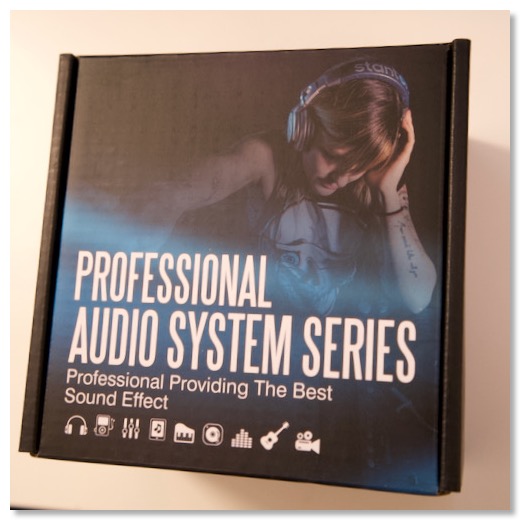
Amazonで探すと、RCAピンのステレオを4系統入力でき、ステレオ出力する小型のミキサーが見つかった。

アンプは、モニタスピーカーに内蔵されているし、Macや、UR22Cから出力のコントロールはできるので、シンプルだけどこれでいいか、と。

自分のMacBook Proからは、ケンジントンのThunderbolt ドックから、仕事マックからは、Belkinのドックから、出力。
あと、UR22Cも接続し、Logicの出力は、こちらから出てくる。
音質は、劣化した、まではいかないが、サーっというホワイトノイズは聞こえる。ただ、これはミキサーのせいなのか、繋げているドック類のせいなのか、というところ。まぁ、少し離れれば聞こえなくなるぐらいなので、あまり気にしても仕方がない。
配線自体は、ケーブルがかなり増えるが、一応やりたいことはできるようになった。
ステレオミニミキサー、Toolsmsc RCA 4チャンネルパッシブミキサー
うちにはHS-5という立派なモニタスピーカーがあるが、自分用のMacBook Proと繋がっているUR22Cからしか音がでない。
UR22Cは、Mac本体のボリュームコントロールが使えないので、不便なところもある。
なので、小さいミキサーを用意して、UR22C以外に、自分のMacBook Proと、仕事用のMacの両方からの音声出力をミックスできないかな、と。
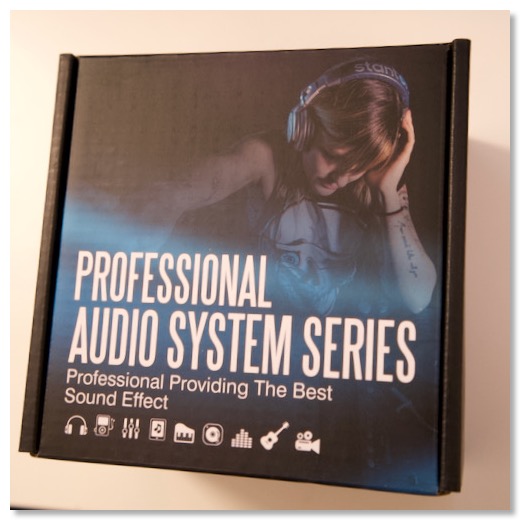
Amazonで探すと、RCAピンのステレオを4系統入力でき、ステレオ出力する小型のミキサーが見つかった。

アンプは、モニタスピーカーに内蔵されているし、Macや、UR22Cから出力のコントロールはできるので、シンプルだけどこれでいいか、と。

自分のMacBook Proからは、ケンジントンのThunderbolt ドックから、仕事マックからは、Belkinのドックから、出力。
あと、UR22Cも接続し、Logicの出力は、こちらから出てくる。
音質は、劣化した、まではいかないが、サーっというホワイトノイズは聞こえる。ただ、これはミキサーのせいなのか、繋げているドック類のせいなのか、というところ。まぁ、少し離れれば聞こえなくなるぐらいなので、あまり気にしても仕方がない。
配線自体は、ケーブルがかなり増えるが、一応やりたいことはできるようになった。
ステレオミニミキサー、Toolsmsc RCA 4チャンネルパッシブミキサー
イーサネットハブを追加 - TL-SG105V6.0
2020/11/21 09:53 カテゴリ:MacBook

在宅勤務用に仕事用のPCを有線LAN接続するために、イーサネットハブを追加した。
Wi-Fiだと、たまにZoomの音声が途切れそうなので、一応、念のため。

監視カメラで馴染みが出た、TP-Linkのギガビット対応スイッチングハブにしてみたけど、マグネットがあったほうがよかったかな。
性能的や、使用上はまったく問題なし。
しかし、我が家に、5ポートぐらいのハブが多分、これで3つめ。3台が同時に稼働している。
家族3人しかいなんだけど、こんなにハブって必要なものなのか。
TP-Link 5ポート スイッチングハブ 10/100/1000Mbps ギガビット 金属筺体 設定不要 ライフタイム保証 TL-SG105V6.0
リアディレイラーのメカトラ シフトケーブルが切れていた
2020/11/18 20:21 カテゴリ:自転車
先週のライドのとき、リアのディレイラーが動かなくなって、ギアがトップに張り付いてしまった。まぁ、帰り道だったので、それほど問題にはならなかったけど、原因を追求して、対処する必要がある。
リアディレイラーが壊れたのか、シフトが壊れたのか。
次にバイクを買うときは、ディスクブレーキのDi2モデルにしたいな、と思っていたので、シフトが壊れていて、今、交換するのはいやだなぁ、と。シフター高いし。
で、原因追求のため、リアのケーブルを外していくと、シフトケーブルが断線していることが判明。
しかもシフトレバー内で、断線しているみたい。
FELT FR1を組んでから、1年半ぐらいは経っていたので、この冬には、オーバーホールしようかな、と思っていたところ。もっと早く交換しておけばよかった。
自分で対処できるかな、と思って検索してみると、シフトレバーの分解画像がでてきたので、

自分でできそうだな、と、とりあえず、近所のショップで新しいケーブル一式とバーテープを買ってきた。

右のシフターを外して、ネジを一本外すだけで、カバーが外れ、切れたケーブルの太鼓部分が取り出せた。思ったよりも簡単。
最初は、切れたリアのシフトケーブルだけ変えようかと思ったが、切れたケーブルを見ていると、他のケーブルも断線が心配になり、また、バーテープを張り替えるのも大変だな、と思い切って、全部交換。
1年半ぶりだが、マニュアル本や、シマノの販売店用マニュアルなどをみながら、交換。
調整がばっちり決まったので、シフトも快適になった。
ケーシングの長さも長めだったのをちょっとずつ調整したので、見た目も結構すっきりした。
これからは、1年に1回ぐらいのペースで、ケーブル交換しようかな。
シマノ ROAD/MTB シフトインナーケーブル オプティスリック 1.2mm×2100mm Y60198100
リアディレイラーが壊れたのか、シフトが壊れたのか。
次にバイクを買うときは、ディスクブレーキのDi2モデルにしたいな、と思っていたので、シフトが壊れていて、今、交換するのはいやだなぁ、と。シフター高いし。
で、原因追求のため、リアのケーブルを外していくと、シフトケーブルが断線していることが判明。
しかもシフトレバー内で、断線しているみたい。
FELT FR1を組んでから、1年半ぐらいは経っていたので、この冬には、オーバーホールしようかな、と思っていたところ。もっと早く交換しておけばよかった。
自分で対処できるかな、と思って検索してみると、シフトレバーの分解画像がでてきたので、

自分でできそうだな、と、とりあえず、近所のショップで新しいケーブル一式とバーテープを買ってきた。

右のシフターを外して、ネジを一本外すだけで、カバーが外れ、切れたケーブルの太鼓部分が取り出せた。思ったよりも簡単。
最初は、切れたリアのシフトケーブルだけ変えようかと思ったが、切れたケーブルを見ていると、他のケーブルも断線が心配になり、また、バーテープを張り替えるのも大変だな、と思い切って、全部交換。
1年半ぶりだが、マニュアル本や、シマノの販売店用マニュアルなどをみながら、交換。
調整がばっちり決まったので、シフトも快適になった。
ケーシングの長さも長めだったのをちょっとずつ調整したので、見た目も結構すっきりした。
これからは、1年に1回ぐらいのペースで、ケーブル交換しようかな。
シマノ ROAD/MTB シフトインナーケーブル オプティスリック 1.2mm×2100mm Y60198100
Belkin Thunderbolt 3 Dock Coreを導入したが安い以外いいところがない
2020/11/17 21:37 カテゴリ:MacBook
仕事用のMacが来て、Thunderboltポートに接続するものが結構あるので、プライベート用と同様に、ドックを使うことにした。
選んだのは、BelkinのThunderbolt 3 Dock Core。
Thunderbolt用のドックとしては、多分、一番安い。
かつ、必要なポートが一揃いありそうだったので。
必要なのは、外部ディスプレイポート、ウェブカム、外部スピーカー、あと、できれば有線LANポート。
Belkinのこれは、一応、これを全部満たしていた。逆にこれ以外は、ほぼない。
仕事用には、SDスロットや、外部ドライブは必要ないので、それで1.2-3万円ぐらいで買えるなら、むしろこれでいい、ぐらい。
電源供給は、MacBookからも供給できるけど、60Wの対応ポートもある。これはMac付属の電源アダプタから共有すればよさそう。
唯一の懸念点は、ドックから伸びているThunderboltケーブルが、直付で、短そう、というところ。いくら短くても、使えないことはない、とは思うので、まずは注文。

簡易パッケージ。すぐ捨てるだけなので、問題なし。
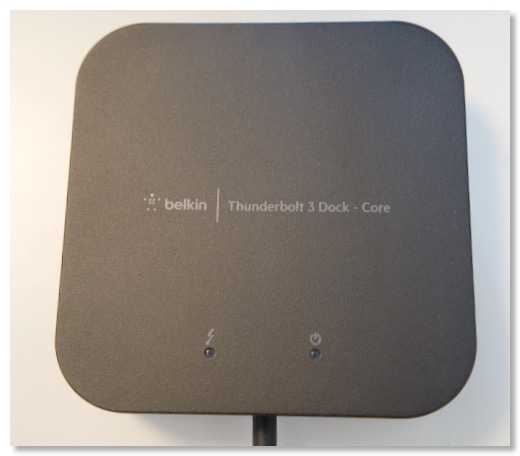
AppleTVのような形。
正方形の4面全部にポートがでるのは、いまいち、使い易くはない。
使い始めて、しばらく経つが、このドック、色々と問題点があった。
まず、ケーブルが短すぎる。
クラムシェルモードで、MacBookを立てて使おうとすると、机の上から、Thunderboltポートまで、届かないぐらい。

次に、イーサネットポートが謎。Macに繋がっていない時に、イーサネットポートにケーブルが繋がっていると、なぜかルーターが死ぬ。

この問題に対応するために、USBポートに、イーサネットポート付きの別のUSBハブを繋げている。イーサネットポート使えない。

クラムシェルモードで、電源の供給が謎。
今は、本体とドックの両方に電源を供給しないといけないっぽいので、そうしている。
あと、四角い4面に、ケーブルがでてくるのは、使い勝手が悪すぎる。Thunderboltケーブルの短さと相まって、机の上が地獄。
最初、MacBookがおかしいのかと思ったが、ケンジントンのドックと接続すると、ちゃんと使えるので、このBelkinのドックがおかしいっぽい。
正直、返品したいぐらいだが、箱すててしまったんだよなー。
いったん、クラムシェルモードで使わずに、2画面で使っているが、別のもう少しまともなドックを買い直そうか、考え中。
Belkin ベルキン ドッキングステーション 7 in 1 THUNDERBOLT 3 DOCK CORE 5Kディスプレイ対応 F4U110bt-A
選んだのは、BelkinのThunderbolt 3 Dock Core。
Thunderbolt用のドックとしては、多分、一番安い。
かつ、必要なポートが一揃いありそうだったので。
必要なのは、外部ディスプレイポート、ウェブカム、外部スピーカー、あと、できれば有線LANポート。
Belkinのこれは、一応、これを全部満たしていた。逆にこれ以外は、ほぼない。
仕事用には、SDスロットや、外部ドライブは必要ないので、それで1.2-3万円ぐらいで買えるなら、むしろこれでいい、ぐらい。
電源供給は、MacBookからも供給できるけど、60Wの対応ポートもある。これはMac付属の電源アダプタから共有すればよさそう。
唯一の懸念点は、ドックから伸びているThunderboltケーブルが、直付で、短そう、というところ。いくら短くても、使えないことはない、とは思うので、まずは注文。

簡易パッケージ。すぐ捨てるだけなので、問題なし。
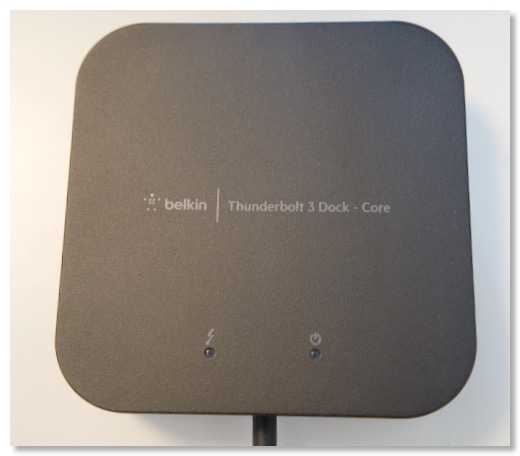
AppleTVのような形。
正方形の4面全部にポートがでるのは、いまいち、使い易くはない。
使い始めて、しばらく経つが、このドック、色々と問題点があった。
まず、ケーブルが短すぎる。
クラムシェルモードで、MacBookを立てて使おうとすると、机の上から、Thunderboltポートまで、届かないぐらい。

次に、イーサネットポートが謎。Macに繋がっていない時に、イーサネットポートにケーブルが繋がっていると、なぜかルーターが死ぬ。

この問題に対応するために、USBポートに、イーサネットポート付きの別のUSBハブを繋げている。イーサネットポート使えない。

クラムシェルモードで、電源の供給が謎。
今は、本体とドックの両方に電源を供給しないといけないっぽいので、そうしている。
あと、四角い4面に、ケーブルがでてくるのは、使い勝手が悪すぎる。Thunderboltケーブルの短さと相まって、机の上が地獄。
最初、MacBookがおかしいのかと思ったが、ケンジントンのドックと接続すると、ちゃんと使えるので、このBelkinのドックがおかしいっぽい。
正直、返品したいぐらいだが、箱すててしまったんだよなー。
いったん、クラムシェルモードで使わずに、2画面で使っているが、別のもう少しまともなドックを買い直そうか、考え中。
Belkin ベルキン ドッキングステーション 7 in 1 THUNDERBOLT 3 DOCK CORE 5Kディスプレイ対応 F4U110bt-A
PS5の感想 - 良いところ
2020/11/14 15:44 カテゴリ:games
まず挙げるとすると、PS4のゲームでも、キレイ!
多分、画質が上がっている気がするのと、動きがヌルヌルになっている。
PS4は、Proだったので、4Kで、一番いい状態だと思っていた。
なので、画質面では、あまり期待できないのかな、と思っていたが、それは間違い。今までのゲームも、さらに良くなって遊べる。
新コントローラーは、特にアダプティブトリガーがいい。
プリインのゲームで、微妙なスロットコントロールを学べるところがあるけど、適度な硬さがあって、すごくいい。
メディアリモコンは便利。
ちょっと、映像をみたくても、今までは、わざわざコントローラーをつかわないといけなくて、コントローラは、その辺に置いておくと、誤操作してしまったりするので、使いにくく、あんまりメディアプレーヤーとしては使ってこなかった。
でも、メディアリモコンがあると、手軽だし、誤操作もしないし、あと決定が押しやすい。
メディアプレイヤーとして、使用頻度があがるかも。
特に、うちのテレビは、4K入力がひとつしかなく、PS5しか繋がっていない。YouTubeとか、AppleTVとかは、2Kでしか見れなかったが、これからは、いろんなものが4Kで見られるようになる。
DolbyAtmosとか、DolbyVisionに対応しているとか、いないとか、も出ていたが、どっちもうちは、環境が対応していない。5.1chしかないし、TVもHDR対応していないので、一旦は関係なし。
まずはこんなところかなー。
まだゲームが、PS5用は、プリインのやつと、スパイダーマンしかない。それぞれ、それほど好きなタイプのゲーム、というわけではないので、進捗もそれなりなので。
多分、画質が上がっている気がするのと、動きがヌルヌルになっている。
PS4は、Proだったので、4Kで、一番いい状態だと思っていた。
なので、画質面では、あまり期待できないのかな、と思っていたが、それは間違い。今までのゲームも、さらに良くなって遊べる。
新コントローラーは、特にアダプティブトリガーがいい。
プリインのゲームで、微妙なスロットコントロールを学べるところがあるけど、適度な硬さがあって、すごくいい。
メディアリモコンは便利。
ちょっと、映像をみたくても、今までは、わざわざコントローラーをつかわないといけなくて、コントローラは、その辺に置いておくと、誤操作してしまったりするので、使いにくく、あんまりメディアプレーヤーとしては使ってこなかった。
でも、メディアリモコンがあると、手軽だし、誤操作もしないし、あと決定が押しやすい。
メディアプレイヤーとして、使用頻度があがるかも。
特に、うちのテレビは、4K入力がひとつしかなく、PS5しか繋がっていない。YouTubeとか、AppleTVとかは、2Kでしか見れなかったが、これからは、いろんなものが4Kで見られるようになる。
DolbyAtmosとか、DolbyVisionに対応しているとか、いないとか、も出ていたが、どっちもうちは、環境が対応していない。5.1chしかないし、TVもHDR対応していないので、一旦は関係なし。
まずはこんなところかなー。
まだゲームが、PS5用は、プリインのやつと、スパイダーマンしかない。それぞれ、それほど好きなタイプのゲーム、というわけではないので、進捗もそれなりなので。
PS5 - PS4拡張ストレージとPSVRは共存できないっぽい→できた
2020/11/14 11:08 カテゴリ:games
PS5は、まだ専用ゲームが少ないので、しばらくは、PS4ゲームを遊ぶ、ということになりそう。
後方互換性は、結構なもので、ライブラリの9割ぐらいのゲームはそのまま遊べるみたい。
PS4のゲームでも、PS5でプレイすると、画質、フレームレートの恩恵は受けるものもあるので、新コントローラー対応していない以外は、PS4のゲームでもしばらくは十分かも。
PS Plus会員だと、 PS4のゲームを20本ぐらい遊べるので、早速、ペルソナ5をダウンロードしてみた。
ダウンロードすると、ストレージを使ってしまうが、PS5のSSDは、かなり高速らしいが、容量はそんなに大きくない。大量にPS4用のゲームをダウンロードすると、すぐにいっぱいになってしまう。
PS4 Proの時は、内蔵ストレージをSSDに換装して、外付けに内蔵していたHDDを付けていたので、ストレージには割と余裕があった。
今のところPS5のゲームは、外付けに逃がすことはできないが、PS4のゲームは、外付けの拡張ストレージに保存することができる。
なので、PS4 Proで使っていたSSDをPS5に外付けとして使えば、いい、ということになる。
ただ、ここで一つ問題が。
PS5の背面USBポートは2つ。
拡張ストレージは、背面USBポートしか使えない。
うちにはPSVRもあるのだけど、PSVRのコントロールボックスと、カメラでUSBポートを2つ使ってしまう。そして、また、これも背面ポートしか使えない。
つまり、PS4用の拡張ストレージと、PSVRは共存できない、ということになる。多分。(→追記:使えた)
まぁ、PSVRの使用頻度は落ちているし、VRをやるなら、Oculus Questを最初に考える。
方や、まだまだPS4のゲームが中心、ということになると、拡張ストレージの方が、圧倒的に使用頻度は高い。
ということで、PSVRの常用は諦めて、PS5には、外付けSSDを繋げて、拡張ストレージとして使うことにした。
PSVRに次機種があるとしたら、コントロールボックスにUSB端子がつくのかな。(ワイヤレスにしてほしいけど(まぁワイヤレスにしてもUSBは使うかもだけど))
——
(追記)
Twitterで、前面USB-Cポートに繋げれば使える、という情報をいただいた。
http://twitter.com/pug_gon/status/1327456807799775234
試してみたら、確かに使えた!
一応、言い訳をしておくと、前面のUSB-Aポートに繋ぐと、背面ポートに繋ぐように、というメッセージがでるので、USB-Cもダメかと思ってしまった。
MacBook Pro用に、3.0Micro-B - Type-Cのケーブルを持っていてよかった。
後方互換性は、結構なもので、ライブラリの9割ぐらいのゲームはそのまま遊べるみたい。
PS4のゲームでも、PS5でプレイすると、画質、フレームレートの恩恵は受けるものもあるので、新コントローラー対応していない以外は、PS4のゲームでもしばらくは十分かも。
PS Plus会員だと、 PS4のゲームを20本ぐらい遊べるので、早速、ペルソナ5をダウンロードしてみた。
ダウンロードすると、ストレージを使ってしまうが、PS5のSSDは、かなり高速らしいが、容量はそんなに大きくない。大量にPS4用のゲームをダウンロードすると、すぐにいっぱいになってしまう。
PS4 Proの時は、内蔵ストレージをSSDに換装して、外付けに内蔵していたHDDを付けていたので、ストレージには割と余裕があった。
今のところPS5のゲームは、外付けに逃がすことはできないが、PS4のゲームは、外付けの拡張ストレージに保存することができる。
なので、PS4 Proで使っていたSSDをPS5に外付けとして使えば、いい、ということになる。
ただ、ここで一つ問題が。
PS5の背面USBポートは2つ。
拡張ストレージは、背面USBポートしか使えない。
うちにはPSVRもあるのだけど、PSVRのコントロールボックスと、カメラでUSBポートを2つ使ってしまう。そして、また、これも背面ポートしか使えない。
つまり、PS4用の拡張ストレージと、PSVRは共存できない、ということになる。多分。(→追記:使えた)
まぁ、PSVRの使用頻度は落ちているし、VRをやるなら、Oculus Questを最初に考える。
方や、まだまだPS4のゲームが中心、ということになると、拡張ストレージの方が、圧倒的に使用頻度は高い。
ということで、PSVRの常用は諦めて、PS5には、外付けSSDを繋げて、拡張ストレージとして使うことにした。
PSVRに次機種があるとしたら、コントロールボックスにUSB端子がつくのかな。(ワイヤレスにしてほしいけど(まぁワイヤレスにしてもUSBは使うかもだけど))
——
(追記)
Twitterで、前面USB-Cポートに繋げれば使える、という情報をいただいた。
http://twitter.com/pug_gon/status/1327456807799775234
試してみたら、確かに使えた!
一応、言い訳をしておくと、前面のUSB-Aポートに繋ぐと、背面ポートに繋ぐように、というメッセージがでるので、USB-Cもダメかと思ってしまった。
MacBook Pro用に、3.0Micro-B - Type-Cのケーブルを持っていてよかった。
PlayStation 5がやってきた
2020/11/14 10:22 カテゴリ:games

ビックカメラで抽選に当選したPlayStation 5がやってきた。
まず箱がでかい。
2台目のコントローラー、充電器、メディアリモコンも同時にきた。

本体とコントローラー。
本体も、やはりでかい。昔のデスクトップPCとかみたい。質感はいまいちかな。ちょっと安っぽい。
逆に、コントローラーはちょっとずっしりしているが、悪くない。
本体は、ほとんど見ることないので、まぁいいか。
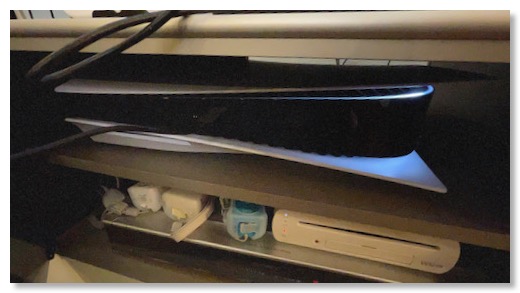
ラックに収めてみた。
幅も高さもある程度足りているみたいで助かった。
横置きでも、台座を使用するが、外れやすい。一度設置したら、動かさないので、まぁ、これもいいか。
PS4 Proから、有線LAN、HDMIケーブル、PSVRの線を持ってきて接続。PSVRの接続については、別の記事で書く予定。
電源オン!

PS4 Proから、データ移行できるとのことだが、別途、優先LAN、HDMIモニタも必要なので、Mac環境のところに持っていて、移行開始。セーブデータは、割とすぐに終わり、ゲームは一晩ぐらいかかった。
エスプレッソマシンを導入 - デロンギ マグニフィカS
2020/11/08 13:11 カテゴリ:家電
在宅勤務で、PC周りの環境整備がかなり快適になったけど、PC以外で、快適にするアイテムを導入することにした。
導入したのは、ボタン一つで、挽きたての豆からコーヒーが飲める、エスプレッソマシンというもの。
自分の場合は、今までは、毎朝、豆を電動ミルで挽いて、ハンドドリップでコーヒーを淹れていたのと、日中用に、お茶パックにコーヒー粉をいれて、冷蔵庫で一晩水出ししたアイスコーヒーを飲んでいた。
ハンドドリップで入れると、味は美味しいのだが、コーヒー豆の処理やら、器具の洗浄などを考えると、日中気軽に飲むというのが難しい。
特に、オンライン会議が続くと、淹れたてのコーヒーを飲むのはほぼ無理。
なので、水出しアイスコーヒーを仕込んでおくのだが、週末に、お茶パックに粉を詰め、冷凍庫に入れて置き、前の晩に仕込んでおく、とちょい面倒。
晩に仕込みを忘れた時は、朝沸かしたお湯で少し蒸らして、水を入れて冷蔵庫に入れれば、午後からは、飲めるようにはなる。
また、朝のコーヒーでは、金属のドリッパーをつかっているのだけど、家族分もいれた2.5杯分ぐらいを落とすと、だんだん目詰まりしてくるのか、必要量を落とすのに、15分ぐらいかかる。
家族分の朝食の用意を自分がするのだけど、工程の中で、コーヒーが一番時間がかかってしまっている。
時短や手間軽減を考えると、いっそのこと、エスプレッソマシンを入れてしまえば、それらの時間が省略でき、なおかつ、必要な時にカフェイン注入、活入れもできるのでは、という判断に。
それで選んだのが、デロンギの中でも、エントリーモデルのマグニフィカS。

この記事も参考にしてみたが、全自動で扱いやすそう、ということで決定。
ちょっと高いとも思ったが、ちょうど5000円引きのクーポンをもらえたので、思い切ってみた。

設置は、それほど難しくなく、置いて、電源を挿すだけ。
決して小さくないが、わりと幅も奥行きも抑えめなので、キッチンのカウンターに設置できる。
扱いも、エスプレッソを入れるだけなら、水と豆をセットして、ボタンを押すだけなので、めっちゃ簡単。
カプチーノを作るためには、ミルクをスチームするやり方を覚える必要があるが、最初は失敗続きだったものの、一度やり方がわかれば、あとは簡単。
(失敗の原因は、スチーマーを温めたあと、ミルクをスチームする前にも、もう一度、スチームボタンを押していなかったこと)
朝は、家族からもカプチーノのリクエストが多い。

写真は、純正のミルクジャグ、というもの。
普通のカップなどでもスチームできるが、実際にやってみると、手で触って温度を確認する、注ぐ、熱くなるので、取手があった方がいい、半分で必要量になる(スチームするとカサが増えるので半分で止めておく)など、専用品があったほうがいい、と思ったので、別途注文した。
ミルクスチームだけでなく、自動洗浄などに排水を受けたりもできるので、専用のものが、一個あったほうが、やっぱりよかった。
わざわざカプチーノにしなくても、エスプレッソにミルクを入れるだけでも、十分。日中は、ボタン一つで、すぐに挽きたてのコーヒーが淹れられるのが、本当に便利。
手入れも、一見複雑そうだけど、汚れる部分の多くは、衛生的に必要な箇所ではなく、自動洗浄したあとの排水やカスだったりするところなので、そこまで神経質になることはない。
ミルクスチーマーだけかな。
値段は、確かに高いが、10年ぐらい使えた、というレビューは結構みるので、うちの場合もそうであれば、コスパは良さそう。
外出時の時間潰しなどを除けば、わざわざ、スタバのコーヒーを買いに行く、という必要はないので、そこもトータルで考えれば、節約になっているのかも。
【エントリーモデル】デロンギ(DeLonghi) 全自動コーヒーメーカー マグニフィカS ミルク泡立て:手動 ホワイト ECAM22112W
デロンギ(DeLonghi) ミルクジャグ ステンレス製 シルバー 350Ml MJD350
導入したのは、ボタン一つで、挽きたての豆からコーヒーが飲める、エスプレッソマシンというもの。
自分の場合は、今までは、毎朝、豆を電動ミルで挽いて、ハンドドリップでコーヒーを淹れていたのと、日中用に、お茶パックにコーヒー粉をいれて、冷蔵庫で一晩水出ししたアイスコーヒーを飲んでいた。
ハンドドリップで入れると、味は美味しいのだが、コーヒー豆の処理やら、器具の洗浄などを考えると、日中気軽に飲むというのが難しい。
特に、オンライン会議が続くと、淹れたてのコーヒーを飲むのはほぼ無理。
なので、水出しアイスコーヒーを仕込んでおくのだが、週末に、お茶パックに粉を詰め、冷凍庫に入れて置き、前の晩に仕込んでおく、とちょい面倒。
晩に仕込みを忘れた時は、朝沸かしたお湯で少し蒸らして、水を入れて冷蔵庫に入れれば、午後からは、飲めるようにはなる。
また、朝のコーヒーでは、金属のドリッパーをつかっているのだけど、家族分もいれた2.5杯分ぐらいを落とすと、だんだん目詰まりしてくるのか、必要量を落とすのに、15分ぐらいかかる。
家族分の朝食の用意を自分がするのだけど、工程の中で、コーヒーが一番時間がかかってしまっている。
時短や手間軽減を考えると、いっそのこと、エスプレッソマシンを入れてしまえば、それらの時間が省略でき、なおかつ、必要な時にカフェイン注入、活入れもできるのでは、という判断に。
それで選んだのが、デロンギの中でも、エントリーモデルのマグニフィカS。

この記事も参考にしてみたが、全自動で扱いやすそう、ということで決定。
ちょっと高いとも思ったが、ちょうど5000円引きのクーポンをもらえたので、思い切ってみた。

設置は、それほど難しくなく、置いて、電源を挿すだけ。
決して小さくないが、わりと幅も奥行きも抑えめなので、キッチンのカウンターに設置できる。
扱いも、エスプレッソを入れるだけなら、水と豆をセットして、ボタンを押すだけなので、めっちゃ簡単。
カプチーノを作るためには、ミルクをスチームするやり方を覚える必要があるが、最初は失敗続きだったものの、一度やり方がわかれば、あとは簡単。
(失敗の原因は、スチーマーを温めたあと、ミルクをスチームする前にも、もう一度、スチームボタンを押していなかったこと)
朝は、家族からもカプチーノのリクエストが多い。

写真は、純正のミルクジャグ、というもの。
普通のカップなどでもスチームできるが、実際にやってみると、手で触って温度を確認する、注ぐ、熱くなるので、取手があった方がいい、半分で必要量になる(スチームするとカサが増えるので半分で止めておく)など、専用品があったほうがいい、と思ったので、別途注文した。
ミルクスチームだけでなく、自動洗浄などに排水を受けたりもできるので、専用のものが、一個あったほうが、やっぱりよかった。
わざわざカプチーノにしなくても、エスプレッソにミルクを入れるだけでも、十分。日中は、ボタン一つで、すぐに挽きたてのコーヒーが淹れられるのが、本当に便利。
手入れも、一見複雑そうだけど、汚れる部分の多くは、衛生的に必要な箇所ではなく、自動洗浄したあとの排水やカスだったりするところなので、そこまで神経質になることはない。
ミルクスチーマーだけかな。
値段は、確かに高いが、10年ぐらい使えた、というレビューは結構みるので、うちの場合もそうであれば、コスパは良さそう。
外出時の時間潰しなどを除けば、わざわざ、スタバのコーヒーを買いに行く、という必要はないので、そこもトータルで考えれば、節約になっているのかも。
【エントリーモデル】デロンギ(DeLonghi) 全自動コーヒーメーカー マグニフィカS ミルク泡立て:手動 ホワイト ECAM22112W
デロンギ(DeLonghi) ミルクジャグ ステンレス製 シルバー 350Ml MJD350
RX100M5Aをウェブカムにしたけどダメだった
2020/11/07 11:17 カテゴリ:camera & video cam | MacBook
ちょっと前にSonyのカメラをウェブカムにできるImaging Edge WebcamのMac版がリリースされた。
仕事用のPCはWindowsだったのだけど、結構、調子が悪かったので、Macに替えてもらった。
クラムシェルモードで、4kディスプレイに繋げて使っているので、内蔵のFaceTimeカメラが使えず、ちょうど、ウェブカムが必要だったところ。
で、実際にコンデジのRX100M5AをUSB接続で使ってみたのだけど、残念な結果だった。
まず、Webcamで使えるのは、映像のみで、マイクは使えない。クラムシェルモード では、内蔵マイクも、スピーカーも使えないので、音まわりは、だめ。
いったんAirPods Proを使って、凌いでみたけど、Zoom会議が、いくつも続くと、とバッテリーが保たない。
そして、RX100M5Aの方も、ウェブカムとして使っていて30分ぐらいかな、高温の表示が出て、シャットダウンしてしまう。
そうなると、オンライン会議に必要なものが全てダメになるので、仕方なく、外付けディスプレイを諦めて、本体のみに切り替えざるを得なくなる。
まぁ、元々から設計されたものではなく、おまけなので、仕方がないか。
仕事用のPCはWindowsだったのだけど、結構、調子が悪かったので、Macに替えてもらった。
クラムシェルモードで、4kディスプレイに繋げて使っているので、内蔵のFaceTimeカメラが使えず、ちょうど、ウェブカムが必要だったところ。
で、実際にコンデジのRX100M5AをUSB接続で使ってみたのだけど、残念な結果だった。
まず、Webcamで使えるのは、映像のみで、マイクは使えない。クラムシェルモード では、内蔵マイクも、スピーカーも使えないので、音まわりは、だめ。
いったんAirPods Proを使って、凌いでみたけど、Zoom会議が、いくつも続くと、とバッテリーが保たない。
そして、RX100M5Aの方も、ウェブカムとして使っていて30分ぐらいかな、高温の表示が出て、シャットダウンしてしまう。
そうなると、オンライン会議に必要なものが全てダメになるので、仕方なく、外付けディスプレイを諦めて、本体のみに切り替えざるを得なくなる。
まぁ、元々から設計されたものではなく、おまけなので、仕方がないか。
Apple Watchソロループが快適
2020/11/05 20:35 カテゴリ:Smart Watch
新型Apple Watchと同時発表されていた、Apple Watchの純正バンドであるソロループを試着して、注文しなおした、という記事を書いた。

試着して、注文し直したのが、10/6で、ほぼ1ヶ月後の11/3に、到着。

試着はしていたので、だいたいの感じはわかっているが、日々の生活の中で使うのは初めて。

つけ外ししにくいかな、と思ったが、すべりがいいので、そうでもない。

さすが試着しただけあって、サイズ感はばっちり。
そして、軽い。
このソロループの良さ、は、この軽さにあるだろうな。
つけ外しは、寝る前とシャワーのときの2回。
軽さは、それ以外の16時間ぐらいは、ずっと続く。
蒸れそうにも思うが、ちょうど夏ではないので、来年までは快適にすごせそう。

試着して、注文し直したのが、10/6で、ほぼ1ヶ月後の11/3に、到着。

試着はしていたので、だいたいの感じはわかっているが、日々の生活の中で使うのは初めて。

つけ外ししにくいかな、と思ったが、すべりがいいので、そうでもない。

さすが試着しただけあって、サイズ感はばっちり。
そして、軽い。
このソロループの良さ、は、この軽さにあるだろうな。
つけ外しは、寝る前とシャワーのときの2回。
軽さは、それ以外の16時間ぐらいは、ずっと続く。
蒸れそうにも思うが、ちょうど夏ではないので、来年までは快適にすごせそう。
Apple Watchのセルラー契約を復活
2020/11/03 19:47 カテゴリ:Smart Watch
今、メインで使っているApple WatchのSeries 5はセルラーモデルにしていて、コロナ禍になるまでは、セルラー契約をしていた。
非常事態宣言、在宅勤務になって、外出機会が減ったので、テザリング契約と共に、Apple Watchのセルラーオプションもオフにしていたが、先月から復活。
復活の理由としては、相変わらず、在宅勤務は続いてはいるが、新しく家族になったワンコのワクチンも終了し、散歩できるようになったので、朝や夕方に、近くの公園に散歩にいくようになった。
ワンコの散歩では、リードも持たなくてはいけないし、落とし物袋も持ったりして、今まで、外出時に肌身離さず持っていたiPhoneを持っていったとして、まったく触らないで家に戻ってくる、ということがでてきた。
であれば、iPhoneは持っていかずに、Apple Watchだけで、いざというときの連絡はとれるようにしておけば、いいか、と。
セルラーを復活してみたら、持ち物も減って、身軽でよかった。
非常事態宣言、在宅勤務になって、外出機会が減ったので、テザリング契約と共に、Apple Watchのセルラーオプションもオフにしていたが、先月から復活。
復活の理由としては、相変わらず、在宅勤務は続いてはいるが、新しく家族になったワンコのワクチンも終了し、散歩できるようになったので、朝や夕方に、近くの公園に散歩にいくようになった。
ワンコの散歩では、リードも持たなくてはいけないし、落とし物袋も持ったりして、今まで、外出時に肌身離さず持っていたiPhoneを持っていったとして、まったく触らないで家に戻ってくる、ということがでてきた。
であれば、iPhoneは持っていかずに、Apple Watchだけで、いざというときの連絡はとれるようにしておけば、いいか、と。
セルラーを復活してみたら、持ち物も減って、身軽でよかった。
Apple Oneに申し込む
9月のAppleの発表会で、Appleのサブスク サービスがひとつになった、Apple Oneも発表されていたが、正式リリースになったので、早速、ファミリープランを契約した。
元々、Apple Musicのファミリープランを1480円で、iCloudの200GBも400円で契約していたので、Apple Oneのファミリープラン1850円は、使っていたものがそのまま使え、30円の値下げ。
それに、Arcadeとtv+が無料でくっついてきた、ということになる。
自分の場合は、まぁ契約しない理由はない、というところ。
Arcadeは、好みのゲームがあまりなさそう、というのと、tv+は、あまりエンタメ作品(特に海外もの)に時間を使っていないので、どっちでもいいけど。
元々、Apple Musicのファミリープランを1480円で、iCloudの200GBも400円で契約していたので、Apple Oneのファミリープラン1850円は、使っていたものがそのまま使え、30円の値下げ。
それに、Arcadeとtv+が無料でくっついてきた、ということになる。
自分の場合は、まぁ契約しない理由はない、というところ。
Arcadeは、好みのゲームがあまりなさそう、というのと、tv+は、あまりエンタメ作品(特に海外もの)に時間を使っていないので、どっちでもいいけど。
確かにHDR表示はできたが
2020/11/01 22:55 カテゴリ:MacBook

AppleStoreで、注文したApple USB-C Digital AV Multiport アダプタが到着したので、早速ためしてみた。

結論的には、MacBook Pro16インチとDELL U2718Qの組み合わせでHDR表示ができるようになった。
めでたし、めでたし、といきたいところだが、そう簡単にはいかない。
まずHDR表示ができると、何ができるのか、というところ。
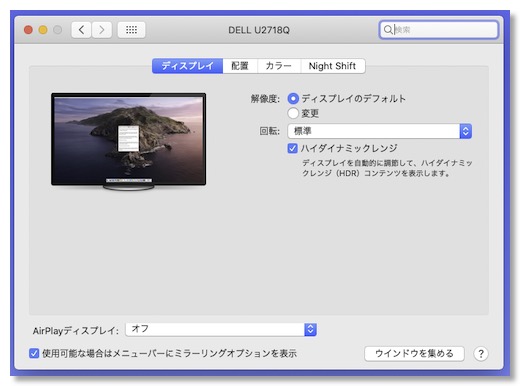
システム環境設定のディスプレイで、ハイダイナミックレンジのオプションを選ぶと、まず、ディスプレイ全体の色味が変わる。動画のLog撮影みたいな色合い。
Finderのインターフェースを含めて、全部変わってしまうので、色という観点では、このまま通常使用はできない。
iPhone 12ProのHDR撮影写真を表示しても、期待したようにHDR表示ができるわけでなく、単に、色味のちょっと変わった写真が表示されるだけ。
iPhone 12 Proで撮影した動画ファイルも、一応Dolby Visionに対応しているはずだが、Mac側では、HDRコンテンツとして再生されている感じはしない。
一方、Apple TV+で配信されている、HDR動画のコンテンツは、この環境でもHDRを楽しむことができた。
HDRと表記されている映画や、Dolby Visionと表記されているコンテンツは、HDR対応のよう。
試しにAppleオリジナルの小さな世界という動物ドキュメンタリーをみたが、HDR特有のくっきり鮮やかな映像が楽しめた。
ストリーミングでは、動きがカクついていたが、ダウンロードすれば4Kでも滑らか表示。
SDRと見比べようと、HDRオプションを外して再生したら、SDR環境では、ダウンロードしたHDRは見れなかった。(ダウンロードを削除して、ストリーミングでみれば、みられる)
一応、HDRコンテンツがHDRで見られることがわかったので、以前に購入したUSB-C-HDMIケーブルで、見られなかったのは、ケーブルの問題、ということになる。
あとは、接続方法の問題がある。
今、MacBook Proからは、Thunderboltドックを通じて、ディスプレイを接続している。
このどこに、純正アダプタを挟めば、HDR表示ができるようになるのか。
結論は、残念ながら、途中のどこに挟んでも、HDR表示をすることはできなかった。
Apple USB-C Digital AV Multiport アダプタにはUSB-Cのポートがあるが、電源のみにしか使えず、ディスプレイの信号などは流れていないみたい。(Thunderbolt 3ではない、ってことかな)
また、ドックのUSB-Cポートにつなげても、アダプタは正常動作しない。
つまり、ドックの意味を無視して、アダプタ経由で、ディスプレイを本体に直挿しして使うか、必要に応じて、抜き挿しするか、ということになる。
今は、AppleTV+しかHDRを楽しむ方法はないので、見たいコンテンツがれば、必要に応じて、でいいかな。


